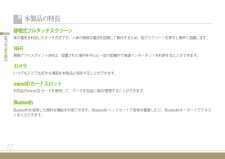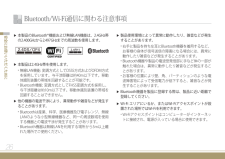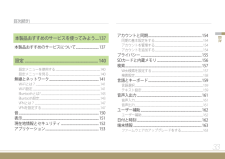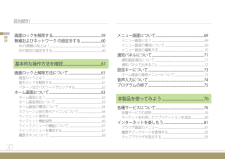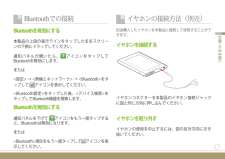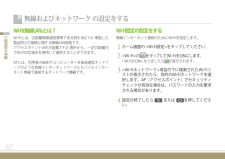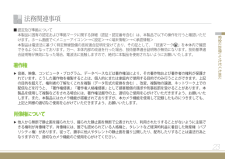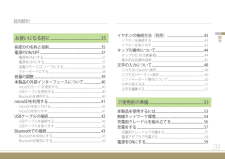Q&A
取扱説明書・マニュアル (文書検索対応分のみ)
"ネット"12 件の検索結果
"ネット"40 - 50 件目を表示
全般
質問者が納得故障の可能性も高いかと。
①SMT-I9100をフリースポットや友人宅などに持っていって試してみる
②他のWI-FI機器を自宅で試してみる
でタブレットの故障かルーターの故障かを確認してみましょう。
5008日前view173
全般
質問者が納得①ヤフオクなどのオークション
②日本語です
③そのサイトによります。特別なソフトを入れずにプレイできるサイトなら、まぁOKでしょう
④ideapad tablet A1などがあります。
5046日前view89
全般
質問者が納得アンドロイドマーケットからお好きなファイルマネージャーを選んでインストールすれば、保存されたファイルの操作ができるでしょう。
うちではアストロというのを入れています。
5069日前view112
全般
全般
質問者が納得①トータル的にはlenovoでしょう。
②③は特に差がないと言っていいでしょう
④機器の性能は知りませんが、無線LAN環境の方が影響は断然大きいです
⑤サムソンはステレオスピーカーがついているので音も重視するならサムソンの方がいいかも。
ただしサムソンは重いので外に持ち運びもするならlenovoの方がいいかも。何をポイントにするかによってオススメは変わります。
そもそもどちらも廉価版なので過度な性能を期待するとどっちも不満な製品になります。
ポイントが細かく明確になっていなければあまり細かく気にしても仕...
5109日前view73
全般
質問者が納得正直、P8はお勧めしません。
画質も悪いですし、操作性も悪いです。
音質を重視するならCOWON J3しか選択肢はないでしょう。
スマートフォンはAndroid OSを搭載しているサムスンのGALAXYシリーズがおススメですが、タブレットはiOSを搭載しているiPad2が一番おススメです。
つまり、GALAXY Tab7.0と似ているsmt-i9100はお勧めできないということです。
smt-i9100であれば、初代iPadの方が良いです。初代iPadであれば64GBで3万円代で購入できますし。
5114日前view76
全般
質問者が納得単純にEVOが大きくなっただけの端末だと思った方がいいです。
ただ画面が大きい分メールやWEBサイト見たりは得意だと思いますよ。
特に7インチの画面なのでドライブのお供に連れ出せば
出先の車内で皆でネットを楽しむ事も出来ます。
特にEVOのWIMAX回線使ったテザリングで繋げば
ストレスなく動画も楽しめますよ。
使ってみて不要と感じてからでも売るのは遅くないと思います。
5173日前view98
全般
質問者が納得そもそもSMT-i9100はWi-Fiのみ対応のタブレット端末であり、auの回線に接続できません。
EVO WiMAXとセットで販売している店舗が多いのも、EVOがWi-Fi対応機器をauの回線やWiMAXを通してインターネットに接続できる機能(テザリング)を搭載している為です。
他にWi-Fi機器を所持しているのなら、EVOやWi-Fi Walkerとセットで購入するのもいいかもしれませんが……。
acroは4.0(IceCream Sandwich)にアップデートされる可能性もありますし、出先でインター...
5194日前view87
全般
質問者が納得うちは最新ファームに上げていますので、もしあなたが更新を未実施だと私とはブラウザが違い、操作も異なったかも知れませんが、ブラウザ上端のURL表示横に丸い矢印マークがあって、そこをタップするとリロード出来ます。
5195日前view55
全般
質問者が納得SMT-i9100快適ですよ。家で使う分にはベストでしょう。
ただ、ホームアプリやヤフオクなど、一部のアプリがマーケットでインストールできませんから、注意です。
5243日前view76
9SMT-i9100の紹介SMT-i9100はご家庭内のどこでもインターネットと無線で接続し、インターネット情報及びさまざまなWeb■ メディアコンテンツを便利に楽しむことができるマルチメディアインターネット端末です。また、オープンプラットフォームのAndroidを基盤とし、Androidマーケット等で提供されるさまざまなアプリケーションを実行することができます。基本的にご家庭のアクセスポイント(AP)にWi-Fi接続してサービスを利用します。インターネット接続Wi-Fiを通じてご家庭内のどこでもインターネット情報やさまざまなWeb■ メディアコンテンツを便利に楽しむことができます。Flashに対応するため、PCとほぼ同じインターネット環境を提供します。■マルチメディアに対応搭載されたカメラを使用していつでもどこでも好きな静止画と動画を撮影することができます。カメラで撮影する際にGPSを通じて静止画・動画に位置情報が記録されるため、どこで撮影しているかを確認できます。また、内蔵されたミュージックプレーヤーを使用してデジタル音楽を自由に楽しむことができます。■GPSを使用した位置情報の活用 GPS■を使用して自...
10SMT-i9100の紹介静電式フルタッチスクリーン体の電気を利用したタッチ方式です。人体の微細な電流を認識して動作するため、指でスクリーンを押すと素早く認識します。Wi-Fi無線アクセスポイント(AP)は、設置された場所を中心に一定の距離内で高速インターネットを利用することができます。■カメラいつでもどこでも好きな場面を本製品に保存することができます。■microSD カードスロット別売品のmicroSD■カードを使用して、データを自由に保存/管理することができます。■BluetoothBluetoothを使用した便利な機能を利用できます。Bluetooth■ ヘッドセットで音楽を鑑賞したり、Bluetoothキーボードでテキストを入力できます。本製品の特長
26安全にお使いいただくために ▶本製品のBluetooth®機能および無線LAN機能は、2.4GHz帯の2.400GHzから2.497GHzまでの周波数を使用します。2.4FH1 ▶本製品は2.4GHz帯を使用します。■無線LAN機能:■変調方式としてDSSS方式およびOFDM方式を採用しています。与干渉距離は約40m以下です。移動体識別装置の帯域を回避することが可能です。■Bluetooth機能:■変調方式としてFHSS変調方式を採用し、与干渉距離は約10m以下です。移動体識別装置の帯域を回避することはできません。 ▶他の機器の電波干渉により、異常動作や雑音などが発生することがあります。■Bluetoothは産業、科学、医療機器及び電子レンジ、無線LANのような小型無線機器など、同一の周波数域を使用する機器との電波干渉が発生することがあります。■Bluetooth機器は無線LANを利用する場所から5m以上離れた場所でご使用ください。 ▶製品使用環境によって異常に動作したり、雑音などが発生することがあります。 ■右手に製品を持ち左耳にBluetooth機器を着用するなど、お客様の身体が信号送信の障害になる場...
目次(続き)33目次本製品おすすめのサービスを使ってみよう ....137本製品おすすめのサービスについて...............................137設定 ............................................................... 140設定メニューを使用する......................................................................................... 140設定メニューを見る...................................................................................................... 140無線とネットワーク ............................................................... 141Wi-Fiとは?....................................................
目次(続き)30目次メニュー画面について............................................................... 69メニュー画面とは?......................................................................................................... 69メニュー画面の構成について............................................................................... 69メニュー画面の編集方法............................................................................................ 70通知パネルについて ............................................................... 71通知画面項目について.......................
43お使いになる前に Bluetoothでの接続Bluetoothを有効にする本製品の上段の表示ラインをタップしたままスクリーンの下側にドラッグしてください。通知パネルが開いたら、アイコンをタップしてBluetoothを無効にします。または <設定> → <無線とネットワーク> → <Bluetooth>をタップして アイコンを表示してください。<Bluetooth設定>をタップした後、<デバイス検索>をタップしてBluetooth機器を検索します。 Bluetoothを無効にする通知パネルを下げて アイコンをもう一度タップすると、Bluetoothは無効になります。 または <Bluetooth>項目をもう一度タップしてアイコンを表示してください。イヤホンの接続方法(別売)別途購入したイヤホンを本製品に接続して使用することができます。イヤホンを接続するイヤホンコネクターを本製品のイヤホン接続ジャックに図と同じ方向に押し込んでください。イヤホンを取り外すイヤホンの使用を中止するには、図の反対方向に引き抜いてください。
60ご使用前の準備Wi-Fi(無線LAN)とは?Wi-Fiとは、近距離無線通信標準であるIEEE■ 802.11に準拠した製品同士の接続に関する無線LAN規格です。■アクセスポイント(AP)が設置された場所から、一定の距離内でWi-Fi対応端末を使用して通信することができます。■APとは、利用者の端末やコンピューターを高速通信ネットワークのような有線インターネットワークにモバイルインターネット無線で接続するネットワーク機器です。■Wi-Fi設定の設定をする無線インターネット接続のためにWi-Fiを設定します。■1ホーム画面の <Wi-Fi設定>をタップしてください。2<Wi-Fi>の をタップしてWi-FiをONにします。■Wi-FiがONになりましたら が表示されます。■■3<Wi-Fiネットワーク>項目の下に検索されたWi-Fiリストが表示されたら、目的のWi-Fiネットワークを選択します。AP(アクセスポイント)でセキュリティチェックが有効な場合は、パスワードの入力を要求される場合があります。4設定が終了したら または を押してください。無線およびネットワーク の設定をする
23安全にお使いいただくために法務関連事項■■認定及び準拠について本製品に固有の認定および準拠マークに関する詳細(認証・認定番号含む)は、本製品で以下の操作を行うと確認いただけます。ホーム画面で<メニューアイコン>→<設定>→<端末情報>→<承認情報>本製品は電波法に基づく特定無線設備の技術適合証明を受けており、その証として、「技適マーク」を本体内で確認できるようになっております。万一、本体内部の改造を行った場合、技術基準適合証明等が無効になります。技術基準適合証明等が無効になった場合、電波法に抵触しますので、絶対に本製品を使用されないようにお願いいたします。著作権 ▶音楽、映像、コンピュータ・プログラム、データベースなどは著作権法により、その著作物および著作者の権利が保護されています。こうした著作物を複製することは、個人的にまたは家庭内で使用する目的でのみ行うことができます。上記の目的を超えて、権利者の了解なくこれを複製(データ形式の変換を含む)、改変、複製物の譲渡、ネットワーク上での配信などを行うと、「著作権侵害」「著作者人格権侵害」として損害賠償の請求や刑事処罰を受けることがあります。本製品を使用して複...
目次(続き)29目次目次イヤホンの接続方法(別売) .................................................43イヤホンを接続する......................................................................................................... 43イヤホンを取り外す......................................................................................................... 43タップの操作について............................................................... 44タップの仕方(注意事項)............................................................................................... 44基本的な各操作説明.......
28目次ご挨拶/ご使用いただく前に ..................................4ご挨拶 ............................................................... 4ご使用になる前に ............................................................... 5同梱物のご確認 ............................................................... 6取扱説明書について ............................................................... 7記載方法............................................................................................................................................. 7注意事項....................
- 1
- 2